职称申报评审管理系统
甘肃省职称申报评审管理信息系统

甘肃省职称申报评审管理信息系统1.引言甘肃省职称申报评审是一项重要的工作,旨在评价和确认甘肃省各行业人员的专业水平和工作能力,为优秀人才提供晋升和发展的机会。
随着信息技术的不断发展和应用,传统的纸质申报评审方式已经无法满足快速、高效、准确的需求。
为此,甘肃省决定引入新的甘肃省职称申报评审管理信息系统,以提高申报评审工作的效率和质量。
2.系统概述甘肃省职称申报评审管理信息系统是基于互联网技术开发的一套完整的管理系统。
系统主要包括申报、评审和管理三个模块,通过统一的平台实现申报材料的在线提交、评审专家的评审工作和管理部门的监督与管理。
系统将运用先进的信息技术手段,实现申报评审工作的标准化、自动化和信息化。
3.系统特点3.1 高效性甘肃省职称申报评审管理信息系统通过互联网的方式,实现了申报材料的在线提交,大大提高了申报工作的效率。
申报人员可以随时随地提交申报材料,不再受到时间和地点的限制。
评审专家也可以通过系统在线进行评审工作,无需邮寄纸质材料,大大减少了时间和成本的浪费。
3.2 准确性甘肃省职称申报评审管理信息系统通过系统内置的验证和规则检查机制,确保申报材料的准确性。
系统会对申报材料进行自动检查,发现错误或不规范的地方会进行提示和修正要求,提高了申报材料的质量和规范性。
3.3 信息化甘肃省职称申报评审管理信息系统将所有的申报材料和评审结果都存储在数据库中,实现了数据的集中统一管理。
系统可以生成各种统计报表和分析数据,为申报评审的管理部门提供准确、及时的决策支持。
4.系统功能4.1 申报功能申报功能是甘肃省职称申报评审管理信息系统的核心功能之一。
申报人员可以通过系统进行在线申报,系统提供了申报表的填写界面,申报人员可以根据要求填写相关信息和提供相关材料。
系统会对申报表进行校验,发现不合规的地方会进行提示和修正要求,确保申报材料的规范性和准确性。
4.2 评审功能评审功能是甘肃省职称申报评审管理信息系统的另一个核心功能。
《山东省职称评审管理系统》-个人申报程序使用说明
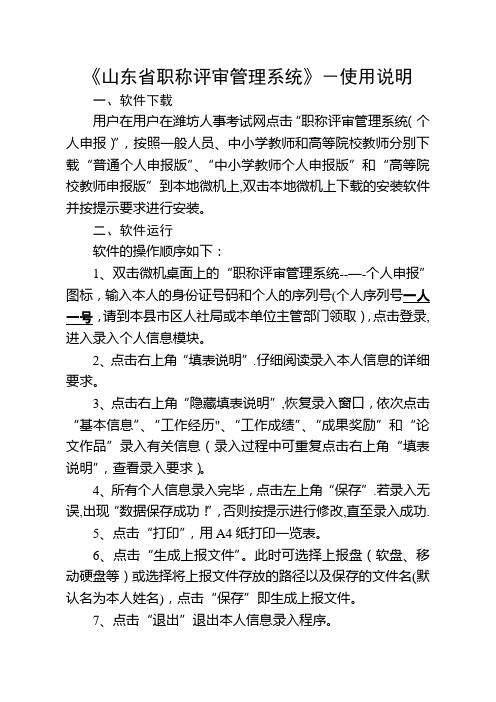
《山东省职称评审管理系统》-使用说明一、软件下载用户在用户在潍坊人事考试网点击“职称评审管理系统(个人申报)”,按照一般人员、中小学教师和高等院校教师分别下载“普通个人申报版”、“中小学教师个人申报版”和“高等院校教师申报版”到本地微机上,双击本地微机上下载的安装软件并按提示要求进行安装。
二、软件运行软件的操作顺序如下:1、双击微机桌面上的“职称评审管理系统--—-个人申报”图标,输入本人的身份证号码和个人的序列号(个人序列号一人一号,请到本县市区人社局或本单位主管部门领取),点击登录,进入录入个人信息模块。
2、点击右上角“填表说明”.仔细阅读录入本人信息的详细要求。
3、点击右上角“隐藏填表说明”,恢复录入窗口,依次点击“基本信息”、“工作经历"、“工作成绩”、“成果奖励”和“论文作品”录入有关信息(录入过程中可重复点击右上角“填表说明”,查看录入要求)。
4、所有个人信息录入完毕,点击左上角“保存”.若录入无误,出现“数据保存成功!”,否则按提示进行修改,直至录入成功.5、点击“打印”,用A4纸打印一览表。
6、点击“生成上报文件”。
此时可选择上报盘(软盘、移动硬盘等)或选择将上报文件存放的路径以及保存的文件名(默认名为本人姓名),点击“保存”即生成上报文件。
7、点击“退出”退出本人信息录入程序。
8、若在录入结束后,对另外一个人或本人的录入信息进行修改,可重复以上步骤1-7。
9、只要上报的文件名不重复,可用一张软盘上报多人信息。
个人将上报盘上报到主管部门.三、注意事项1、个人申报子系统仅用于申报职称评审人员录入个人信息用。
如果个人没有条件下载程序录入信息的,可由单位或主管部门集中统一录入,也可以由别人代为录入。
2、每个人的序列号,相当于本人评审职称的“身份证号",是做为本人评审用的唯一档案号,个人要妥善保管。
3、本系统在生成上报文件时,微机中要有Office办公软件支持,否则生不成上报盘。
职称评审网上申报系统登录说明

职称评审网上申报系统登录说明一、系统登录入口1. 打开浏览器,输入职称评审网上申报系统网址(以具体网址为准),进入系统登录页面。
2. 若您已有账号,可直接在登录页面输入用户名和密码进行登录。
若忘记密码,请“忘记密码”,按提示操作找回密码。
3. 若您是新用户,请“注册”按钮,按提示完成账号注册。
二、账号注册1. 在注册页面,填写您的真实姓名、身份证号、手机号码等信息。
2. 设置登录密码,密码需由字母、数字和特殊字符组合,长度不少于8位。
3. 确认密码后,“获取验证码”,输入手机收到的验证码。
4. 阅读并同意《用户协议》和《隐私政策》,“注册”按钮完成账号注册。
三、登录操作1. 在登录页面,输入注册时填写的手机号码或身份证号,以及设置的密码。
2. “登录”按钮,即可进入职称评审网上申报系统。
3. 如遇登录异常,请检查网络连接是否正常,或尝试清除浏览器缓存、更换浏览器后再次尝试。
四、注意事项1. 请妥善保管您的登录账号和密码,避免泄露给他人。
2. 登录系统后,请及时修改初始密码,确保账号安全。
3. 如有疑问或问题,请联系系统客服人员,我们将竭诚为您服务。
四、系统功能概览1. 个人信息管理:登录系统后,您可以查看和编辑个人基本信息,包括姓名、性别、出生日期、联系方式等,确保信息准确无误。
2. 职称申报:在系统中,您可以按照提示填写职称申报表格,相关证明材料,包括学历证书、工作经历、业绩成果等。
3. 申报进度查询:您可以随时查看申报进度,了解申报状态,如有需要,可对申报材料进行补充或修改。
五、操作指南1. 填写申报材料:在填写申报表格时,请务必认真阅读填写说明,按照要求如实填写,确保信息完整、真实。
2. 附件:附件时,请确保文件格式正确(如PDF、JPG等),文件大小不超过规定限制。
如有多个文件,请整理为压缩包后。
3. 保存与提交:在填写和过程中,请及时“保存”按钮,以免数据丢失。
确认所有信息无误后,“提交”按钮完成申报。
职称申报评审管理系统使用说明书(个人申报版)
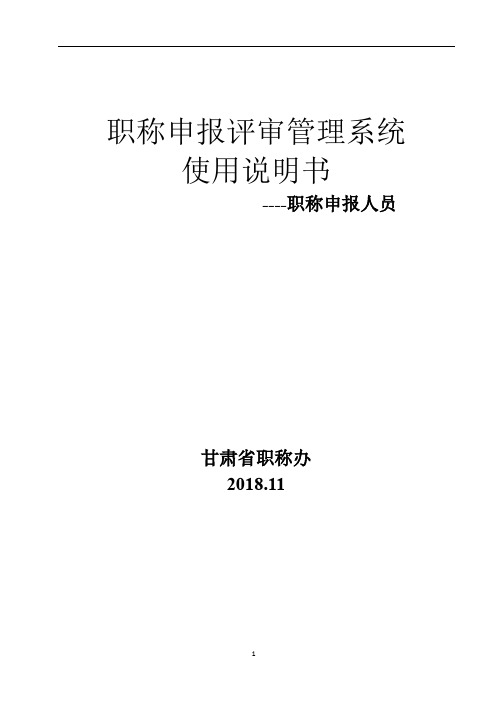
职称申报评审管理系统使用说明书----职称申报人员甘肃省职称办2018.11目录1.申报须知 (3)1.1 必看文件 (3)1.2 诚信要求 (3)1.3 上传电子版材料规格要求 (3)2.系统登录 (3)3.填报基础信息(必填) (5)4.填报信息 (9)4.1 基本信息 (9)4.1.1 个人信息 (10)4.1.2 考核情况 (12)4.2 学历资历 (13)4.2.1 学习经历 (13)4.2.2 专业技术资格证书 (17)4.2.3 专业技术职务聘用证明 (17)4.2.4 相关材料 (18)4.2.5 工作履历 (20)4.2.6 参加学术团体(社会兼职)经历 (20)4.3 专业技术工作经历 (21)4.4 业绩成果 (23)4.4.1论文 (23)4.4.2 论著 (24)4.4.3 课题(项目) (24)4.4.4 奖励和荣誉 (24)4.4.5 专利 (24)4.4.6 其他业绩 (25)4.5 小结 (26)5.关注申报状态 (28)职称申报人员使用手册1. 申报须知1.1 必看文件全省申报高级资格人员和省直单位申报中级资格人员须认真阅读年度省职称评审工作的通知、相应评委会组建单位会同省人社厅下发的申报工作的通知、所申报系列专业执行的专业技术资格条件。
设区市申报中级资格人员须认真阅读设区市下发的年度职称评审工作的通知、申报工作的通知、所申报系列专业执行的专业技术资格条件。
1.2 诚信要求按系统规定和文件的要求实事求是填报信息,填报信息或上传材料弄虚作假的,将列入系统“黑名单”,三年内不得再申报职称,并影响个人社会信用。
1.3 上传电子版材料规格要求●证件照照片必须为近期彩色标准1寸的半身免冠正面证件照(尺寸25mmX35mm, 像素295pxX413px), 红色或蓝色或白色背景,jpg或jpeg格式,大小不能超过2M。
照片要求清晰,表情自然,该照片将作为评审表和电子资格证书中的照片使用。
职称评审管理信息系统用户操作手册(个人端、申报单位端如何操作)

职称评审管理信息系统用户操作手册(个人端、申报单位端如何操作)展开全文1、系统登录在IE浏览器地址栏中输入http://218.95.135.211:8005/zcps,然后在登录页面右侧登录入口选择个人端,输入证件号码、密码登入系统。
2、个人端业务流程系统包含了个人申报、维护所属申报单位、维护个人信息、个人申报查询等业务操作流程。
2.1 个人注册在系统登录页面选择登录入口为个人端,然后在登录按钮右下方会出现【个人注册】选项,点击【个人注册】按钮进入个人注册页面。
申报人可以输入证件类型、证件号码等信息进行个人注册,注册成功后页面自动关闭,至此个人注册流程完成。
2.2 个人申报2.2.1 个人职称申报功能描述:该模块主要用于个人申报职称信息,主要包含个人基础信息、学历信息、工作经历信息、培训经历、工作业绩、研究成果、附件等信息。
操作角色:申报个人。
操作步骤:第一步:选择【个人申报】,进入【评审活动列表】菜单,进入申报页面。
第二步:在申报页面选择要申报的评审活动,点击左侧的【个人申报】,在弹出的新增申报人员信息界面中,填写申报人员的基本信息,点击蓝色箭头,可以上传照片。
学历学位等信息:点击【学历学位信息】然后再点击【新增】,填写相关学历信息,点击【保存】即可完成该信息项的录入。
其余个人信息的录入步骤同此。
附件信息:点击【附件列表】选项卡,切换到附件列表界面,点击【上传附件】按钮,在弹出的扫描材料界面,点击【新增】按钮,在弹出的新增材料界面,填写材料信息,点击【保存并关闭】按钮,完成材料基本信息的填写。
界面中带有红色*号的为必填项。
在扫描材料界面,点击【1 选择文件】按钮,在弹出的文件选择框中选择所要上传的文件,选择好所需上传的文件后,点击【2 上传文件】按钮,完成文件上传操作。
点击扫描材料界面右上角的【X】号按钮,再点击新增申报人员信息界面右上角的【X】号按钮,至此完成了个人信息的申报。
2.3 维护单位所属信息2.3.1 维护所属单位信息及查看维护单位历史功能描述:该模块主要用于个人申报所属单位信息的维护。
职称申报评审管理系统操作手册
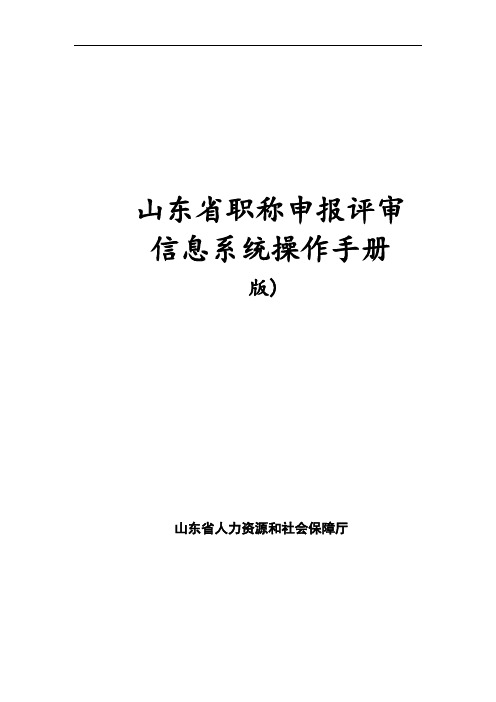
山东省职称申报评审信息系统操作手册版)山东省人力资源和社会保障厅目录一、个人申报功能介绍 (5)账号注册 (5)职称申报 (5)二、部门(单位)功能介绍 (8)账号注册 (8)权限申请 (9)数据审核 (10)数据上报 (11)路径申请 (13)单位路径申请 (13)评委会路径申请 (14)单位路径审核 (14)组建评委会 (15)公示上报 (16)三、评委会功能介绍 (17)账号登录 (17)申报数据审核 (18)开启评委会 (19)评委会参数设置 (20)评委管理 (21)评委专家库建设 (21)评委专家遴选 (22)评审计划报告 (23)评审结果查看 (23)评审结果公示 (24)评委会路径审核 (25)四、评委功能介绍 (25)账号登陆 (25)信息评审 (26)五、人社部门后台功能介绍 (28)用户登录 (28)单位权限管理 (28)单位密码重置 (29)评委会审核 (30)评审计划审核 (31)六、账号、密码找回功能介绍 (32)七、浏览器环境设置 (33)八、后台管理员登陆账号 (34)一、个人申报功能介绍账号注册【功能简介】注册个人账号。
【操作说明】1-1所示:图 1-1如上图为登陆界面,点击“个人注册”,进入个人注册页面,填写注册信息,点击“立即注册”按钮即可,如图1-2所示:图1-2注册成功后,点击“登录”链接可以跳转到登录页面,如图1-3所示:图1-3【重点项目说明】1、带有红色*号的信息项必须填写。
2、注册时所填写的登录名或证件号码,均可作为账号使用。
职称申报【功能简介】个人申请“专业技术职称”填写信息并提交。
【操作说明】登录个人账号,页面上能够看到“专业技术职称”图标,如图1-4所示:图1-4初次登陆页面显示职称初定申报承诺书,如图1-5所示。
请仔细阅读,选择“我同意”后可进入职称申请页面。
图1-5非首次登录点击图1-4中职称评审图标,系统会跳转到职称系统会员管理页面,此时点击“新增申报信息”按钮,如图1-6所示:图1-6进入职称申报个人信息填写页面,逐一填写信息,标注“*”为必填。
职称申报评审管理系统

职称申报评审管理系统使用说明书(单位/下属单位版)目录第1章系统概述 (1)1.1组织机构 (1)1.2业务流程 (2)1.3功能清单 (3)1.4管理机构编码规范 (3)1.5 系统登录 (4)第2章用户管理子系统 (5)2.1组织机构管理 (5)2.1.1创建组织机构 (5)2.1.2注销组织机构 (6)2.1.3本级组织机构编辑 (7)2.2 管理用户管理 (8)2.2.1创建系统管理员 (8)2.2.2 注销系统管理员 (9)2.2.3 本级管理人员授权 (9)2.3申报人员管理 (11)2.3.1创建申报人员账户 (11)第3章审查推荐子系统 (14)3.1 经办人审查 (14)3. 2领导审查 (15)3.3导出公示名单 (16)第1章系统概述1.1组织机构组织机构全图见图1-1:图1-1组织机构全图共有6类组织机构:1-政府职称办(省、市、县三级);2-主管部门(省、市、县三级);3-人才交流中心(省、市、县三级);4-单位;5-下属单位;6-基层单位(内设机构)。
类别代码分别为1、2、3、4、5的机构可以作为申报单位,基层单位(内设机构)不可以作为申报单位。
组织机构的最大层次为7层,由低到高依次是:基层单位(内设机构)、下属单位、单位、主管部门、县(区)职称办、设区市(区)职称办、省职称办。
本说明书的用户(单位或下属单位)位于该组织结构的第4或第5类。
1.2业务流程顶层业务流程如图1-2:图1-2顶层业务流程图关于流程的关键要点描述如下:1、职称申报者需要其基层单位(也可是其申报单位,但是基层单位不能作为申报单位)为其建立帐户、并把帐户/密码通知申报者,申报者才能使用系统申报。
帐号就是申报者的身份证,初始密码就是其身份证的后八位,申报用户初次登录后需要修改该密码;2、“各级审查*”根据申报者的不同情况会自动走相应的审查流程,每一级资格审查都要先经办人审查再经领导审查;3、审查结果有“通过”、“不通过”、“退回修改”、“打入黑名单”4种情况;4、主管部门及以上机构“退回修改”是先退回到申报单位,再由申报单位退回到个人,再次提交审查时也是先提交给申报单位,再由申报单位提交到首发“退回修改”部门审查。
职称申报评审管理系统操作手册
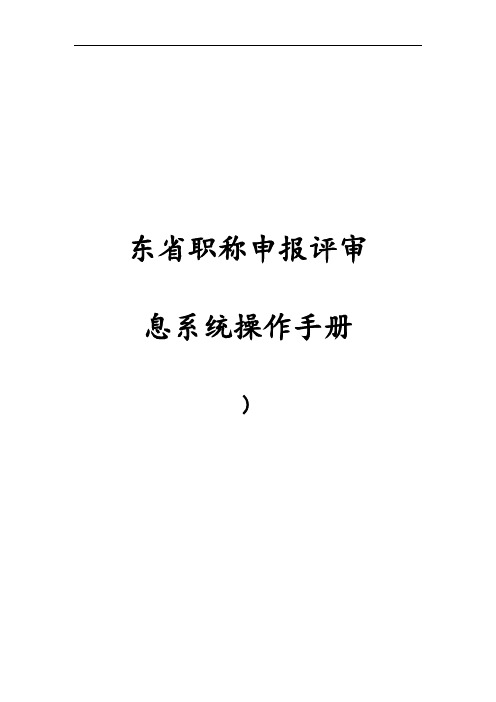
东省职称申报评审息系统操作手册)山东省人力资源和社会保障厅目录一、个人申报功能介绍4账号注册4职称申报6二、部门(单位)功能介绍14账号注册14权限申请17数据审核19数据上报21路径申请22单位路径申请23评委会路径申请24单位路径审核25组建评委会26公示上报27三、评委会功能介绍28账号登录28申报数据审核29开启评委会30评委会参数设置31评委管理34评委专家库建设34评委专家遴选35评审计划报告36评审结果查看37评审结果公示37评委会路径审核38四、评委功能介绍38账号登陆38信息评审39五、人社部门后台功能介绍42用户登录42单位权限管理42单位密码重置43评委会审核44评审计划审核45六、账号、密码找回功能介绍47七、浏览器环境设置51八、后台管理员登陆账号53一、个人申报功能介绍账号注册【功能简介】注册个人账号。
【操作说明】通过浏览器打开地址:,如图1-1所示:图1-1如上图为登陆界面,点击“个人注册”,进入个人注册页面,填写注册信息,点击“立即注册”按钮即可,如图1-2所示:图1-2注册成功后,点击“登录”链接可以跳转到登录页面,如图1-3所示:图1-3【重点项目说明】1、带有红色*号的信息项必须填写。
2、注册时所填写的登录名或证件号码,均可作为账号使用。
职称申报【功能简介】个人申请“专业技术职称”填写信息并提交。
【操作说明】登录个人账号,页面上能够看到“专业技术职称”图标,如图1-4所示:图1-4初次登陆页面显示职称初定申报承诺书,如图1-5所示。
请仔细阅读,选择“我同意”后可进入职称申请页面。
图1-5非首次登录点击图1-4中职称评审图标,系统会跳转到职称系统会员管理页面,此时点击“新增申报信息”按钮,如图1-6所示:图1-6进入职称申报个人信息填写页面,逐一填写信息,标注“*”为必填。
如图1-7所示:图1-7其中申报级别以及申报职称、现从事专业为级联菜单,根据依次选择内容不同,会有不同的选择,如图1-8所示:图1-8申报方式为下拉选项,有三种:正常晋升、破格和改系列。
广州市职称业务申报与管理系统

02
资金投入:增加政府部门对职称业务申报与管理系统的资金投入,保障系统建设和运行的需要。
03
人才培养:加强专业技术人才的培养和引进,提高职称业务申报与管理系统的技术水平和服务质量。
广州市职称业务申报与管理系统的市场需求与发展
市场需求:随 着广州市专业 技术人员队伍 的壮大,对职 称业务申报与 管理系统的需 求将持续增长。
01
优化系统维护 机制:合理安 排系统维护预 算,降低系统 维护成本。
02
加强网络安全 防护:采取防 火墙、加密传 输等技术手段, 加强系统网络 安全防护,降 低安全风险。
03
05
广州市职称业务申报与管理系统的未来发展趋势
广州市职称业务申报与管理系统的技术创新与发展
人工智能:引入人工智能技术,如机 器学习、自然语言处理等,提高系统
01
技术创新:系 统将不断引入 新技术,如人 工智能、大数 据分析等,提 高系统技术水 平,满足市场
需求。
02
服务拓展:系 统将拓展更多 服务功能,如 职称培训、人 才招聘等,为 广州市专业技 术人员提供更 全面的服务。
03
CREATE TOGETHER
DOCS
谢谢观看
THANK YOU FOR WATCHING
05 系统管理模块:管理员通过系统进行用户管理、权限设置、数据维护等工作。
广州市职称业务申报与管理系统的使用对象
专业技术
人员:适
用于广州
01
市各类专
业技术人
员,包括
教师、医
生职委师、称员等工评会。程审:
适用于广
03
州市各类
职称评审
委员会的
专家和管
理人员。
职称业务申报与管理系统
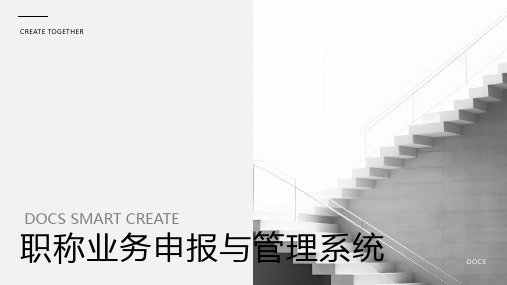
• 为职称评审提供更全面、准确的数据 支持,提高评审的公正性和准确性
职称业务申报与管理系统的技术创新
职称业务申报与管理系统将采用云计算、大数据等 技术进行技术创新
职称业务申报与管理系统将引入物联网、 移动互联等技术进行技术创新
• 利用云计算技术,实现职称业务申报 与管理系统的云服务,提高系统的可扩 展性和可用性 • 利用大数据技术,对职称数据进行挖 掘和分析,为职称评审和政策制定提供 支持
• 系统对申报材料进行审核,生成 审核结果 • 用户在系统中查看审核结果,进 行后续操作
职称业务申报与管理系统的审核流程
职称评审机构 登录职称业务 申报与管理系 统,进入职称
评审模块
01
• 输入用户名和密码,进行身 份验证 • 选择职称系列和级别,进入 评审页面
评审机构对申 报材料进行审 核,组织专家
• 利用物联网技术,实现职称评审过程 中的数据采集和传输,提高评审的准确 性和效率 • 利用移动互联技术,为用户提供随时 随地进行职称申报与管理的便捷服务
职称业务申报与管理系统的政策支持与市场前景
职称业务申报与管理系统将在市场上具有广阔的发展前景
• 随着职称制度改革的深入,职称业务申报与管理系统的市场需求将持续增长 • 职称业务申报与管理系统将成为职称评审工作的重要工具,为职称制度改革提供有力支持
谢谢观看 DOCS
职称管理机构 对职称信息进 行管理,包括 证书打印和信
息查询
02
• 对职称证书进行打印、发放 和管理 • 对职称信息进行统计、分析 和查询
职称管理机构 对系统设置和 用户权限进行
管理
03
• 对系统参数进行设置和调整 • 对用户权限进行分配和管理
江西省职称申报评审系统

江西省职称申报评审系统1. 引言江西省职称申报评审系统是为了方便江西省内教职工进行职称申报和评审而开发的一种信息化管理系统。
该系统通过网络平台提供申报、审核和评审等服务,实现了整个申报评审流程的数字化和自动化,大大提高了工作效率和申报评审的公正性。
2. 功能概述江西省职称申报评审系统主要具有以下功能:2.1 用户管理系统提供了用户注册、登录和个人信息管理的功能。
用户可以通过注册账号并登录系统,管理个人信息,包括基本信息、学历、工作经历等。
2.2 职称申报系统提供了在线申报职称的功能。
用户填写申报表,包括个人基本信息、申报职称、学术成果等,并上传相关证明材料。
系统会根据用户填写的信息自动生成申报材料,用户可以预览并修改。
2.3 审核管理系统提供了审核管理的功能。
申报材料提交后,系统会自动分配给对应的审核人员进行初审。
初审通过后,申报材料进入正式审核阶段。
审核人员通过系统对申报材料进行详细审核,并做出审批决定。
2.4 评审管理系统提供了评审管理的功能。
申报材料审核通过后,系统会自动分配给对应的评审专家进行评审。
评审专家根据规定的评审标准对申报材料进行评分,并给出评审结果。
2.5 结果反馈系统提供了结果反馈的功能。
审核和评审结果会及时反馈给用户,用户可以在系统中查看申报材料的审核和评审结果。
对于未通过审核的申报材料,用户可以选择修改并重新提交。
2.6 统计报表系统提供了统计报表的功能。
管理员可以通过系统生成各种统计报表,包括申报职称的数量和通过率等,以便进行管理和决策。
3. 技术架构江西省职称申报评审系统采用的技术架构如下:•前端采用HTML、CSS和JavaScript技术,实现用户界面和交互功能。
•后端采用Java语言和Spring框架,实现业务逻辑和数据库访问。
•数据库采用MySQL,存储用户信息、申报材料和审核评审结果等。
•系统部署在云服务器上,通过网络平台提供服务。
4. 实施方案系统的实施方案包括以下几个步骤:4.1 需求分析与用户、审核人员和评审专家等相关人员进行需求访谈,明确系统功能和性能要求。
职称评审系统登录入口

职称评审系统登录入口标题:职称评审系统登录入口摘要:本文旨在介绍职称评审系统的登录入口,详细讲解用户如何通过正确的途径进入系统,以便开始进行职称评审相关操作。
登录入口是系统的核心部分,正确的登录方式对于用户来说至关重要。
本文将逐步介绍通过官方网站和移动应用程序登录的步骤和注意事项,以便用户快速且顺利地访问系统。
一、通过官方网站登录职称评审系统1. 打开网络浏览器,输入官方网站的网址。
2. 在网站首页中找到“登录”或类似的按钮,并点击进入登录界面。
3. 在登录界面中,输入正确的用户名和密码。
4. 输入正确的验证码,确认自己不是机器人。
5. 点击“登录”按钮,等待系统验证用户名和密码。
6. 如果用户名和密码正确,则系统会自动跳转到职称评审系统的主页。
二、通过移动应用程序登录职称评审系统1. 打开移动设备上的应用商店,搜索并下载官方职称评审应用程序。
2. 安装应用程序后,点击应用程序图标打开。
3. 在应用程序登录界面,输入正确的用户名和密码。
4. 输入正确的验证码,确认自己不是机器人。
5. 点击“登录”按钮,等待系统验证用户名和密码。
6. 如果用户名和密码正确,则系统会自动跳转到职称评审系统的主页。
三、注意事项1. 用户名和密码必须正确,否则无法登录系统。
在输入时务必仔细核对,避免出现大小写错误或多余空格。
2. 如果忘记了密码,可以点击“忘记密码”链接,根据系统提示进行密码重置操作。
3. 验证码是为了确保登录操作由真实用户完成,避免机器人登录系统。
用户需要仔细填写验证码,以确保正确。
4. 移动应用程序登录方式和网页登录方式类似,但在操作上可能会有些许差异。
用户在使用移动应用程序时,要根据具体界面进行相应的操作。
5. 如果登录遇到问题,可以联系系统管理员或客服人员,获得进一步的帮助和支持。
6. 登录系统后,用户需要严格遵守相关规定和制度,正确操作系统,以保证职称评审工作的顺利进行。
结论:通过官方网站和移动应用程序,用户可以方便地登录职称评审系统开始进行相应操作。
广东省职称申报与管理系统

广东省职称申报与管理系统
很多朋友达到了职称申报的硬性条件,但由于职称申报系统不会录入或者录入错误而导致申报不成功,这种情况比较可惜。
本站今天为大家精心准备了广东省职称申报与管理系统,希望对大家有所帮助!
广东省职称申报与管理系统
广东省职称申报与管理系统::///gdweb/
(点击下面图片直接进入界面)
广东省职称管理系统升级啦!赶紧看看简化了什么程序!
广东省专业技术人才职称管理系统
已完成升级改造
并于8月10日全面开放
系统考核和评审步骤都简化咯
还有其他什么变化呢
系统升级内容
1、取消“个人信息维护”流程,个人信息在办理业务时采集。
2、简化考核认定和评审流程。
考核认定申请流程
(请点击放大看哦)
评审申请流程
(请点击放大看哦)
3、系统中未办结的评审数据将被清除,评审业务按新流程办理。
◆已入库的个人信息,状态改为未入库,便于个人修改
◆未入库的个人信息,将被清除
◆已办结的评审数据系统保留
◆未办结的评审数据将被清除
◆考核认定的所有数据都保留
4、评审申请中《广东省专业技术资格评审表》通过系统自动生成,其他申请材料可以通过系统下载空白表格,手工填写。
山东省职称评审管理系统(网络版)

附件11山东省职称评审管理系统(网络版)个人申报用户使用说明个人申报用户使用说明个人申报用户,系统提供了用户注册、用户登录、职称申报、一览表预览、打印、信息上报五项功能。
1.1用户注册用户登录网址/,进入“山东省专业技术人员职称申报评审系统”首页,可以查询职称申报须知和相关的政策信息。
个人申报用户点击【注册新用户】按钮,进入个人用户注册页面,如下图所示:用户按屏幕提示依次录入信息,完毕后,点击【提交】按钮,用户直接进入登录页面,如下图:点击【职称申报】用户依次按屏幕操作即可。
点击【用户信息】可以修改当前用户注册的相关个人信息。
点击【退出】系统用户安全退出个人帐户。
注意:每个身份证号只能注册一次,用户名、姓名、身份证号一经注册,不能修改,请牢记用户名及密码。
用户登录用户根据个人注册信息,进入系统首页,依次填写【用户名】【密码】【验证码】登录系统,具体页面,如下图所示:点击【登录】,系统进入如下页面:职称申报点击【职称申报】按钮,系统进入“可申报年度系列列表”如下图所示:用户根据屏幕提示内容,依次选择正确信息,之后,点击【我要申报】,系统进入职称评审个人信息录入页面,如下图所示:基础信息点击“基础信息”选项,按屏幕提示,依次录入个人信息即可,具体页面如下:注意:1、“组织机构代码”填写申报人所在单位注册时使用的组织机构代码,申报人必须在申报人所在单位成功注册后申报人方可填报此项内容。
正确填写组织机构代码证后,系统将自动提取带“*号”数据项信息。
否则系统提示“你所在的企业尚未注册,请联系企业相关人员!”。
如下图所示:2、录入完成基础信息后,请“√”选与自己相对应的“外语符合免试条件”、“外语成绩属于可放宽要求”、“计算机符合免试的条件”。
基本信息录入完毕“基础信息”后,点击“基本信息”选项,按屏幕提示依次录入即可,具体页面如下图所示:注:基本信息填写,多数都是下拉菜单式选项,用户点击按钮,选择正确的信息填写,“量化赋分”、“考试成绩”根据主管部门要求填写,主管部门无要求此项可为空。
吉林职称评审管理系统
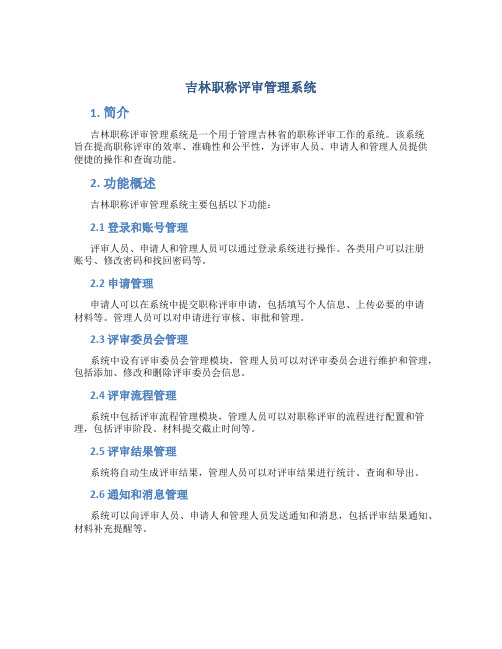
吉林职称评审管理系统1. 简介吉林职称评审管理系统是一个用于管理吉林省的职称评审工作的系统。
该系统旨在提高职称评审的效率、准确性和公平性,为评审人员、申请人和管理人员提供便捷的操作和查询功能。
2. 功能概述吉林职称评审管理系统主要包括以下功能:2.1 登录和账号管理评审人员、申请人和管理人员可以通过登录系统进行操作。
各类用户可以注册账号、修改密码和找回密码等。
2.2 申请管理申请人可以在系统中提交职称评审申请,包括填写个人信息、上传必要的申请材料等。
管理人员可以对申请进行审核、审批和管理。
2.3 评审委员会管理系统中设有评审委员会管理模块,管理人员可以对评审委员会进行维护和管理,包括添加、修改和删除评审委员会信息。
2.4 评审流程管理系统中包括评审流程管理模块,管理人员可以对职称评审的流程进行配置和管理,包括评审阶段、材料提交截止时间等。
2.5 评审结果管理系统将自动生成评审结果,管理人员可以对评审结果进行统计、查询和导出。
2.6 通知和消息管理系统可以向评审人员、申请人和管理人员发送通知和消息,包括评审结果通知、材料补充提醒等。
3. 技术方案吉林职称评审管理系统基于前后端分离的架构进行开发,前端使用 Vue.js 框架进行开发,后端使用 Spring Boot 框架进行开发。
数据库采用 MySQL 存储数据。
系统采用 RESTful API 进行前后端交互。
4. 开发计划吉林职称评审管理系统的开发计划如下:•需求分析和设计:1个月•前端开发:2个月•后端开发:2个月•测试调试:1个月•上线发布:1个月5. 预期效果通过吉林职称评审管理系统的实施,预期可以实现以下效果:•减少纸质材料的使用,提高工作效率。
•提高评审的准确性和公平性,避免人为错误和操纵。
•提供方便的查询和统计功能,支持数据驱动的决策。
•优化申请流程,减少人工干预。
•提升用户体验,简化操作流程,降低使用门槛。
6. 总结吉林职称评审管理系统将有效改善职称评审工作的管理和效率,提高评审结果的准确性和公平性,满足各类用户的操作需求。
山东省职称申报评审管理系统

二、审核管理
(一)审核管理(简介)
审核管理部分是职称工作的中间环节,也是保证申报信息准确 、真实的关键环节。
*审核管理适用于包括申报人所在单位在内的各级审核单位,系统 给各级审核单位提供的功能是,通过网络实现对本单位或下属单位所 有申报材料进行审核、修改、分类、查询、汇总、打印、统计、上报 等工作。
(二)个人申报(重点)
1 个人申报部分的流程 2 个人申报部分应注意的问题
1、个人申报_个人申报部分的流程
2、个人申报_个人申报部分应注意的问题
个人注册时,必须严格使用本人的
山东省职称申报评审管理系统
登陆网址: http://Biblioteka /
山东省人力资源和社会保障厅 山东省经济和信息化委员会
技术支持:山东神码中税信息科技有限公司
目录
一、个人申报 二、审核管理
一、个人申报
在注册时或者是登录后,需将本单位信息填 2 写准确、完整,以有利于统计分析的数据准确。
评委会办事机构必须使用动态令牌。
3
系统管理员设置同级用户,分配权限时应慎 4 重。
二、审核管理_审核管理部分应注意的问题
凡是退回的信息必须有退回意见。
5
慎重使用“修改”功能。如果是终审单位,可 6 尽量使用批注功能。
5
方可点击“上报”按钮,上报后打印
出一览表将不再允许修改。
申报人在信息上报以后,如果发现有错
误,应及时与本单位负责职称工作的人
6
员或者是呈报单位有关人员联系,将个
人信息退回方可修改。
对于一些不符合条件不能申报的人员
7
,各级只需都用退回功能,将不再出 现在审核的界面。
职称评审网上申报系统登录说明

职称评审网上申报系统操作手册一、系统使用注意事项及登录说明 (1)(一)系统使用注意事项 (1)(二)系统登录说明 (1)二、填报人员使用说明 (2)(一)申报人员填报 (2)(二)申报人员查看 (4)(三)申报人员业绩修改 (4)三、审核人员使用说明 (5)(一)申报人员单位(部门)秘书审核 (5)(二)申报人员单位(部门)领导审核 (6)(三)职能部门秘书审核 (7)(四)职能部门领导审核 (8)一、系统使用注意事项及登录说明(一)系统使用注意事项使用本系统建议选择Internet Explorer 8 浏览器,显示分辨率1280*768 及以上为最佳效果。
如打印时出现信息显示缺失现象,请选择A4整张打印或选择显示分辨率1360*768及以上打印。
(二)系统登录说明第一步:登录“大连海事大学信息门户”首页,点击“人事”快捷导航,进入人力资源系统。
如下图所示:第二步:依次选择“职称评审”—“职称评审管理”:通过以上两步,即进入职称评审填报页面,进行信息填报、提交等操作。
二、填报人员使用说明(一)申报人员填报1.开始职称评审首次登录系统人员,点击“开始职称评审”按键,如下图所示。
选择开始职称评审2.选择评审方案通过以上操作,显示如下页面。
点击“选择评审方案”后,请选择具体的评审方案。
各系列评审方案如下表所示。
请根据个人申报情况,选择相应的评审方案。
其中,校外评审仅用于申报交通运输部、辽宁省各系列的人员填报。
表1 各系列评审方案3.开始填报通过以上操作,进入信息填报页面。
部分数据已于职称评审前期导入系统,请申报人员核对、补充相关信息。
(1)信息修改方式:①个人基本情况可在页面直接修改。
②其余信息需需点击“维护”按键后,在弹出的页面中修改、新增并保存。
个人基本情况可在页面直接修改其余信息点击“维护”修改(2)导入数据说明①状态为“审核通过”的信息,申报人员无法修改。
如有异议,请点击“维护”按键后,将原信息删除,并重新填写一条信息,提交审核部门重新审核,并提供相应支持性材料。
人事职称申报评审系统操作说明
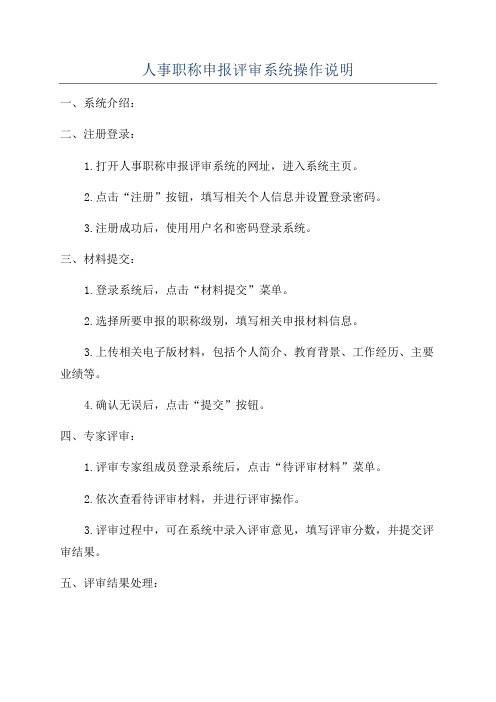
人事职称申报评审系统操作说明一、系统介绍:二、注册登录:1.打开人事职称申报评审系统的网址,进入系统主页。
2.点击“注册”按钮,填写相关个人信息并设置登录密码。
3.注册成功后,使用用户名和密码登录系统。
三、材料提交:1.登录系统后,点击“材料提交”菜单。
2.选择所要申报的职称级别,填写相关申报材料信息。
3.上传相关电子版材料,包括个人简介、教育背景、工作经历、主要业绩等。
4.确认无误后,点击“提交”按钮。
四、专家评审:1.评审专家组成员登录系统后,点击“待评审材料”菜单。
2.依次查看待评审材料,并进行评审操作。
3.评审过程中,可在系统中录入评审意见,填写评审分数,并提交评审结果。
五、评审结果处理:1.所有专家完成评审后,系统自动统计所有评审意见和分数,并生成评审报告。
3.根据评审报告的结果,系统会自动生成最终的职称评审结果。
六、个人查看:1.申请人可以在系统中查看自己的申报材料的评审状态。
2.评审结果公布后,申请人可以查看自己的评审结果和评审报告。
七、系统管理:1.管理员登录系统后,拥有对系统进行维护和管理的权限。
2.管理员可以添加、修改和删除评审专家组成员。
3.管理员可以对系统进行升级和修复。
八、系统优势:1.方便快捷:申请人可以在线提交材料,不再需要纸质材料的邮寄和递交。
2.实时性强:评审专家可以随时登录系统进行评审,无需相互之间的时间和地域限制。
3.信息互通:申请人可以实时了解自己的申报状态,评审专家之间可以交流评审意见,管理员可以及时进行系统维护。
以上就是人事职称申报评审系统的操作说明。
该系统的使用可以大大提高职称申报的效率和便利性,为评审工作提供科学可靠的电子化解决方案。
甘肃职称评审管理系统操作手册

甘肃职称评审管理系统操作手册一、进入系统哎呀,要操作甘肃职称评审管理系统,首先得找到进入的入口呢。
一般来说,会有一个专门的网址,你可以从单位给的通知里找,或者去官方网站搜一搜。
找到网址后,就像打开宝藏的大门一样,把网址输入到浏览器里,然后敲回车键,就可以看到系统的登录界面啦。
二、注册与登录1. 注册要是你是第一次使用这个系统,那肯定得注册个账号呀。
在登录界面应该能很容易找到注册的按钮,点进去之后,就会看到要填的各种信息啦。
像姓名、性别这些基本信息可不能填错哦,这就好比是你在这个系统里的身份证一样重要呢。
还有电子邮箱,这个一定要填自己常用的,因为后面可能会通过邮箱给你发一些重要的通知啥的。
填好信息后,按照提示设置好密码,密码可别设置得太简单啦,最好是字母、数字和符号组合起来,这样才安全嘛。
2. 登录注册好账号后,就可以登录啦。
在登录界面输入你的账号(也就是你注册时填的用户名或者邮箱)和密码,然后点击登录按钮。
如果账号和密码都对的话,就顺利进入系统啦。
要是提示错误,可别慌,再仔细检查一下是不是大小写没区分好,或者不小心输错了哪个字符。
三、个人信息完善登录进去之后,先别急着干别的,要把自己的个人信息完善一下。
这部分信息可能会影响到职称评审的结果呢。
比如你的学历信息,从小学到大学的都要填清楚,毕业院校、专业、毕业时间等等。
还有工作经历,在哪个单位工作过,担任什么职位,从什么时候开始到什么时候结束,都要如实填写。
这里面还有一些其他的信息,像联系方式,一定要填准确哦,方便评审过程中有什么问题可以联系到你。
四、职称评审申报1. 选择申报职称类型系统里可能有好多种职称类型可以申报,你得根据自己的实际情况选择。
比如说你是搞工程的,那就选择工程类的职称;要是搞教育的,就选教育类的职称。
这就像在商场里挑选适合自己的衣服一样,要选对自己的“尺码”哦。
2. 填写申报材料选好职称类型后,就开始填写申报材料啦。
这可真是个大工程呢。
- 1、下载文档前请自行甄别文档内容的完整性,平台不提供额外的编辑、内容补充、找答案等附加服务。
- 2、"仅部分预览"的文档,不可在线预览部分如存在完整性等问题,可反馈申请退款(可完整预览的文档不适用该条件!)。
- 3、如文档侵犯您的权益,请联系客服反馈,我们会尽快为您处理(人工客服工作时间:9:00-18:30)。
职称申报评审管理系统使用说明书(单位、下属单位、基层单位版)目录第一章系统概述 (1)1.1组织机构 (1)1.2业务流程 (2)1.3 功能清单 (3)1.4 系统登录 (3)第2章用户管理子系统 (4)2.1 组织机构管理 (4)2.1.1创建组织机构 (4)2.1.2注销组织机构 (5)2.1.3本级组织机构编辑 (6)2.2 管理用户管理 (7)2.2.1创建系统管理员 (7)2.2.2 注销系统管理员 (8)2.2.3 创建本级业务管理员与授权 (8)2.3申报人员管理 (10)2.3.1创建申报人员账户 (10)2.3.2 申报人员状态查询 (11)第3章审查推荐子系统 (12)3.1经办人审查 (12)3. 2 领导审查 (13)第一章系统概述1.1组织机构组织机构全图见图1-1所示。
图1-1组织机构全图共有6类组织机构:1-政府职改办(省、市、县三级);2-主管部门(省、市、县三级);3-人才交流中心(省、市、县三级);4-单位;5-下属单位(二级单位);6-基层单位(内设机构)。
类别代码分别为1、2、3、4、5的机构可以作为申报单位,基层单位(内设机构)不可以作为申报单位。
组织机构的最大层次为7层,由低到高依次是:基层单位(内设机构)、下属单位、单位、主管部门、县(区)职改办、设区市(区)职改办、省职改办。
本说明书的用户(单位或下属单位)位于该组织结构的第4或第5类。
1.2业务流程顶层业务流程如图1-2所示。
图1-2顶层业务流程图关于流程的关键要点描述如下:1、职称申报者需要其基层单位(也可是其申报单位,但是基层单位不能作为申报单位)为其建立帐户、并把帐户/密码通知申报者,申报者才能使用系统申报。
帐号就是申报者的身份证,初始密码就是其身份证的后八位,申报用户初次登录后需要修改该密码;2、“各级审查*”根据申报者的不同情况会自动走相应的审查流程,每一级资格审查都要先经办人审查再经领导审查;3、审查结果有“通过”、“不通过”、“退回修改”、“打入黑名单”4种情况;4、主管部门及以上机构“退回修改”是先退回到申报单位,再由申报单位退回到个人,再次提交审查时也是先提交给申报单位,再由申报单位提交到首发“退回修改”部门审查。
5、退回重审时可以指定应修改的部分,没有指定的部分不得修改;但申报单位及以下机构首发退回或审定人员被退回,可以全部修改;6、评委会分配是自动进行的,但最后一级机构审查时可以修改评委会;7、不管前面的机构审查流程如何,除认定外最后都必须经过评委会审查,评委会可以退回或通过,退回是退到最后审查机构或申报单位。
(目前是退到申报单位) 本说明书的用户:基本操作是创建下属或基层单位,完成本级管理用户的创建及授权,创建申报用户,完成申报用户的资料审查。
如果是申报单位用户,则还需要执行公示操作。
1.3 功能清单这里的功能清单为部分涉及单位及下属单位的,主要介绍“用户管理”、“审查推荐”两个模块。
表1-1 单位功能清单通常,把紧密相似的功能作为一个功能子集,并给其命名,这个命名就是“角色”,也就是说“角色”是一个功能集合。
角色是给用户分配权限的最小单元,角色功能设置要考虑到功能“互斥”,比如,某两项功能不应该由同一个用户做,那么这两项功能就不能绑定一个角色。
系统预设了一些角色,也就是说,给单位的所有功能划分几个子集,日常用的业务功能,一般一个功能就绑定一个角色;系统设置方面或不常用的功能,赋予一个叫做“系统管理员”的角色。
单位的几个必须角色已经固定,见表1-2所示,以后只能增加角色。
表1-2 单位角色配置表1.4 系统登录在360浏览器(极速模式)或谷歌浏览器下登录。
正式系统地址:请参照本年度甘肃省人事厅职改办的通知。
第2章用户管理子系统该子系统包含三个方面的功能,分别为组织机构管理、管理用户管理和申报人员管理。
其中组织机构管理可以创建、修改和注销下级组织机构,并可对本级机构进行编辑;管理用户管理可以创建、修改和注销下级组织机构系统管理员,以及对本单位管理人员进行添加与授权;申报人员管理可以创建、修改和删除申报人员账户。
2.1组织机构管理2.1.1创建组织机构该功能可以创建和修改下级组织机构,体操作步骤如下:选择菜单“用户管理”——“组织机构管理”——“创建组织机构”,则显示如图2-1所示。
图2-1创建和修改下级组织机构单击“添加”按钮则显示如图2-2所示。
图2-2下级组织机构输入机构类别、单位性质、行政区域和能否建立评委会均可下拉选择,信息填写完成后单击“提交”按钮即完成下级组织机构的创建,并在列表栏下显示新创建的组织机构。
如果本级机构是单位,则能创建的机构类别为下属单位或基层单位;如果本级机构是下属单位,则只能创建基层单位。
注:单位性质选择为民营单位时会影响分配评委会(会分到相应的民营企业的评委会),请正确选择单位性质。
在创建下级组织机构的同时,也创建了管理员,其账号为组织机构的编号,初始密码请口头告知下级机构系统管理员,在第1次登录时会要求强制修改该密码并完善本机构的基本信息。
创建了下级组织机构,可以单击与组织机构同一行的操作按钮(在列表的最右边)对该组织机构信息进行修改;在搜索框中输入机构名称并点击“查询”按钮可以快速查找组织机构。
2.1.2注销组织机构该功能可以删除已创建的下级组织机构,具体操作步骤如下:选择菜单“用户管理”——“组织机构管理”——“注销组织机构”,则显示如图2-3所示。
单击与机构同行的操作按钮即会弹出图2-4所示。
图2-4注销确认点击“确定”按钮则确认删除。
需要注意的是,注销下级组织机构,要求该机构下没有创建新的下属机构及业务人员(含申报人员),否则注销无法完成。
可在查询框内输入要注销的机构名称快速查找该机构对其进行注销。
2.1.3本级组织机构编辑该功能可以对该管理员所属机构信息进行修改,具体操作步骤如下:选择菜单“用户管理”——“组织机构管理”——“本级组织机构编辑”,则显示图2-5所示。
图2-5本级组织机构修改输入正确值,然后点击“提交”确认修改。
注意:不能修改组织机构名称;带“*”的为必填项,编辑完成后点击“提交”按钮即完成修改。
2.2 管理用户管理2.2.1创建系统管理员该功能可为已创建的下级组织机构创建管理员,或者对已创建的下级机构管理员信息进行修改,具体操作步骤如下:选择菜单“用户管理”——“管理用户管理”——“创建系统管理员”,则显示图2-6所示。
图2-6创建和修改下级系统管理员选中一个下级机构,用户账号不可以输入,固定为该组织机构编码;编辑完成后点击“提交”按钮完成下级组织机构管理员信息的编辑。
(还可以在下级机构被注销了管理员时使用该功能,或在下级组织机构管理员忘记密码时可以用该功能来重置密码)。
2.2.2 注销系统管理员即删除下级系统管理员。
选择菜单“用户管理”——“管理用户管理”——“注销系统管理员”,则显示图2-7所示。
图2-7删除下级系统管理员选中要注销的系统管理员,点击右边的注销操作按钮,然后会弹出确认窗口,再点击“确认”真正删除,也可点击“取消”不执行注销操作。
2.2.3 创建本级业务管理员与授权系统管理员可以创建本级组织机构其他的业务人员,并赋予相应的角色。
选择菜单“用户管理”——“管理用户管理”——“创建本级业务管理员与授权”,则显示图2-8所示。
图2-8本级管理人员创建与授权单击“添加”按钮,弹出图2-9所示。
图2-9管理用户录入登录账号前面部分为本组织机构代码,后面顺序编号,系统会自动生成,但用户需要适当修改,必须遵循‘一人一号’的原则,不可重复(建议将最后1位0修改为1,2,3,4,5,6等,取最小未使用的值);初始密码口头告知用户。
姓名要求实名制,输入好后,按“提交”确认。
创建管理用户后,应该为其授权:先在图2-8中定位一个用户(业务员),点击右边的‘人形按钮’显示图2-10所示。
如果是申报单位或基层单位,显示的授权界面中,有八项具体授权内容(如图中红色圈定部分),可以只选1个,多个或者全选,勾选后,右上角的单位资格审查经办会自动勾选,这样对应的权限就可以分项目部分或者全部审查用户申报信息。
图中蓝色圈定的权限是退回审查功能,是在上级机构退回时有无继续退给申报用户的权限,勾选了则可以,并且在用户修改完提交后可以继续向上提交给发起退回的上级机构,图2-10角色分配图2-10显示的是单位的所有角色,打勾选中,选好后点击“分配角色”生效,各角色右上角的问号(?),当鼠标指向它时,会有该角色的相应解释。
在最低一级组织机构中,分配权限可以实现对业绩审查的分块审查的功能, 即可以同时分配多个审查人员分别审查一个申报者的部分业绩,如上图示。
2.3申报人员管理2.3.1创建申报人员账户该功能进行职称申报帐户的创建、修改和删除,申报单位和基层单位度可以为本单位职称申报者建立帐户,具体操作步骤如下:选择菜单“用户管理”——“申报人员管理”——“创建申报人账户”,则显示图2-11所示。
图2-11职称申报帐户的创建与删除点击“添加”按钮,弹出图2-12所示。
图2-12职称申报帐户输入带“*”字段为必填字段,今年开始邮箱也是必填项,请正确填写;身份证号必须是真实的,系统会自动检验其正确性;基层单位默认为申报单位,也可以不同。
职称申报人员的登录密码默认为身份证号后8位。
也可以批量导入职称申报者,但必须按照规定的格式先录入到EXCEL表中。
输入正确后按“提交”保存。
注意:在一个年度里身份证号不允许与系统内已有的身份证号重复,如果导入时查出一个身份证号重复,则整个文件拒绝导入。
2.3.2 申报人员状态查询点击“用户管理”--“申报人员管理”--“申报人员状态查询”,可以查询本级或者下级组织机构创建的申报人员的基本情况,如图2-13所示。
图2-13 申报人员状态查询第3章审查推荐子系统职称申报者要经过从其基层单位开始到终审机构为止的各级审查,当它的下一级审查之后,申报材料送达本级,这时本级就可开始进行审查。
单位审查分单位经办人审查和领导审查两个步骤,下面分别介绍。
3.1经办人审查选择菜单“审查推荐”——“单位审查”——“经办人审查”,点击申报者姓名,则显示图3-1所示。
图3-1 单位经办人审查审查列表中显示该审查员可以审查的职称申报者,也可以利用查询条件定位要进行审查的申报者。
点击左边的具体“姓名”(蓝色显示)开始审查工作,可以看到该人员的基本信息和八项审查内容(年度考核、学历资格、技术工作经历、论文论著、课题、获奖荣誉、专利、其它业绩)及审查记录,八项审查界面相似,需要审查者逐项对审查内容进行通过/退回修改/不通过或加入黑名单的操作,逐项选择完成后, 按右下角的提交按钮确定。
这里只显示“其它”审查界面,如图3-2所示。
